- يعد Microsoft Store مصدرًا رائعًا للبرامج والألعاب الجديدة لنظام التشغيل Windows 10 ، لذا فإن الاستفادة منه يمكن أن يحقق فوائد كبيرة.
- إذا كنت لا تحب استخدام متجر Microsoft ، فاطلع على هذه المقالة للحصول على طرق أخرى يمكنك الحصول على نفس التطبيقات والألعاب.
- إذا كنت تبحث عن المزيد من الإصلاحات لأخطاء Microsoft Store الشائعة ، فتحقق من هذه الصفحة.

سيحافظ هذا البرنامج على تشغيل برامج التشغيل الخاصة بك ، وبالتالي يحميك من أخطاء الكمبيوتر الشائعة وفشل الأجهزة. تحقق من جميع برامج التشغيل الخاصة بك الآن في 3 خطوات سهلة:
- تنزيل DriverFix (ملف تنزيل تم التحقق منه).
- انقر ابدأ المسح للعثور على جميع السائقين الإشكاليين.
- انقر تحديث برامج التشغيل للحصول على إصدارات جديدة وتجنب أعطال النظام.
- تم تنزيل DriverFix بواسطة 0 القراء هذا الشهر.
نشر بعض المستخدمين على المنتديات حول 0x803fb107 متجر مايكروسوفت خطأ. يظهر هذا الخطأ لبعض المستخدمين عندما يحاولون تنزيل الألعاب من متجر MS.
الخطأ 0x803fb107 هو في الأساس ملف نظام التشغيل Windows 10 مشكلة تمنع المستخدمين من تنزيل الألعاب والتطبيقات الأخرى من Microsoft Store. ومع ذلك ، قام المستخدمون بإصلاح هذا الخطأ من خلال الحلول أدناه.
كيف يمكنني إصلاح خطأ MS Store 0x803fb107؟
1. قم بتسجيل الخروج والعودة إلى متجر MS
- انقر فوق اختصار متجر Microsoft في ملف قائمة البدأ.
- انقر فوق زر الحساب في الجزء العلوي الأيمن من نافذة متجر MS.
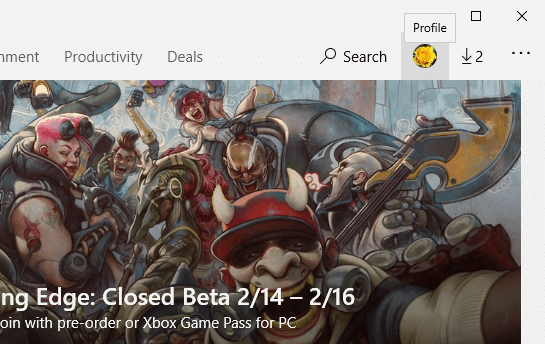
- حدد حسابك.
- انقر على خروج اختيار.
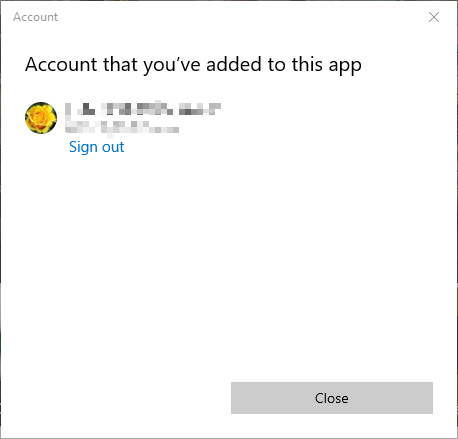
- ثم انقر فوق زر الحساب مرة أخرى.
- انقر تسجيل الدخول، ثم حدد الحساب.
- انقر على يكمل زر.
2. افتح مستكشف أخطاء تطبيقات متجر Windows ومصلحها
- اضغط على مفتاح التشغيل السريع Windows key + S.
- أدخل الكلمة الأساسية استكشاف الاخطاء في مربع البحث.
- ثم اضغط استكشاف أخطاء الإعدادات وإصلاحهاالذي سيفتح إعدادات كما في اللقطة أدناه مباشرة.
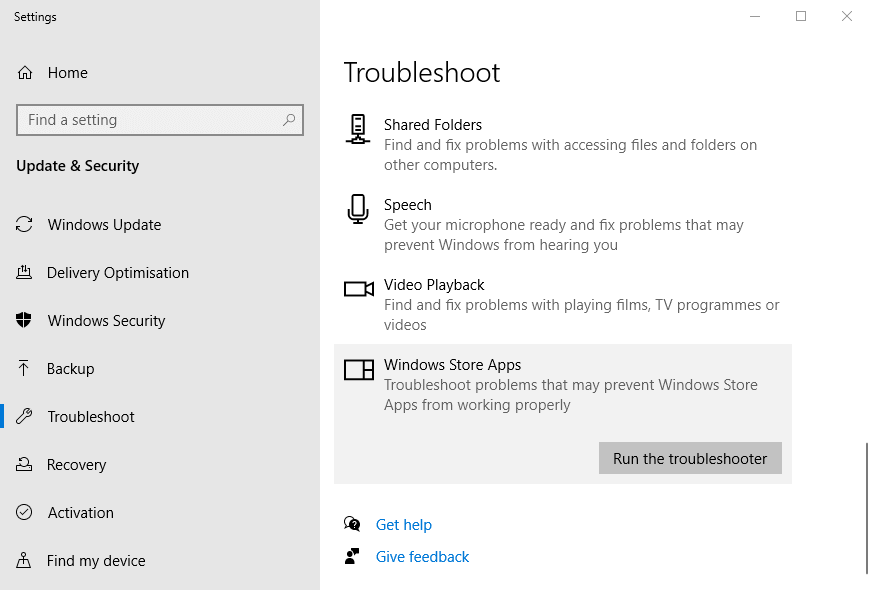
- حدد تطبيقات متجر Windows للنقر فوق قم بتشغيل مستكشف الأخطاء ومصلحها زر.
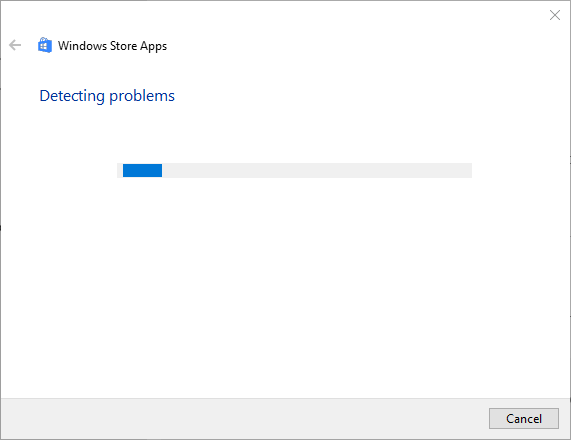
- انقر تطبيق هذا الإصلاح إذا كان مستكشف الأخطاء ومصلحها يوفر حلاً محتملاً.
3. أعد تعيين ذاكرة التخزين المؤقت لـ Microsoft Store عبر موجه الأوامر
- اضغط على زر البداية
- انقر على اكتب هنا للبحث زر شريط المهام.
- إدخال كمد للبحث عن موجه الأمر
- انقر بزر الماوس الأيمن فوق موجه الأوامر لتحديد ملف تشغيل كمسؤول اختيار.
- يدخل wsreset.exe، واضغط على مفتاح العودة.
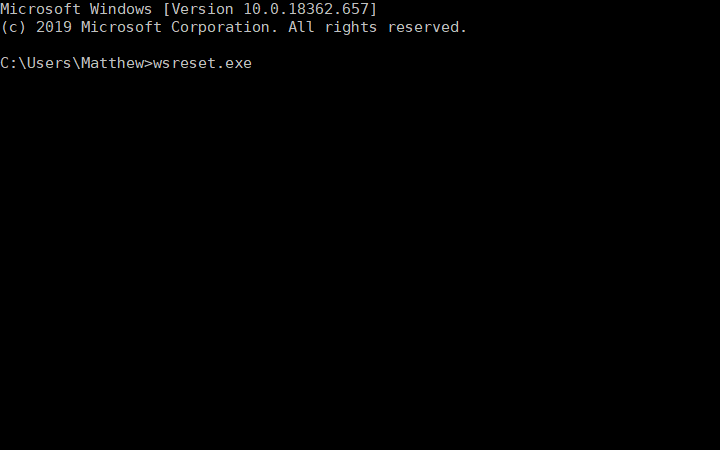
- أعد تشغيل Windows 10 بعد إعادة تعيين متجر MS.
4. أعد تعيين متجر Microsoft باستخدام PowerShell
- افتح مربع بحث Windows 10.
- اكتب الكلمة الأساسية بوويرشيل في مربع البحث.
- انقر بزر الماوس الأيمن فوق Windows PowerShell وحدد تشغيل كمسؤول لفتحه بحقوق مستخدم مرتفعة.
- أدخل الأمر التالي:
- Get-AppXPackage -AllUsers -Name Microsoft. متجر Windows | Foreach {Add-AppxPackage -DisableDevelopmentMode -Register “$ ($ _. InstallLocation) AppXManifest.xml” -Verbose}.
- يمكنك نسخ هذا الأمر ولصقه في PowerShell بامتداد Ctrl + C و السيطرة + V. مفاتيح الاختصار.
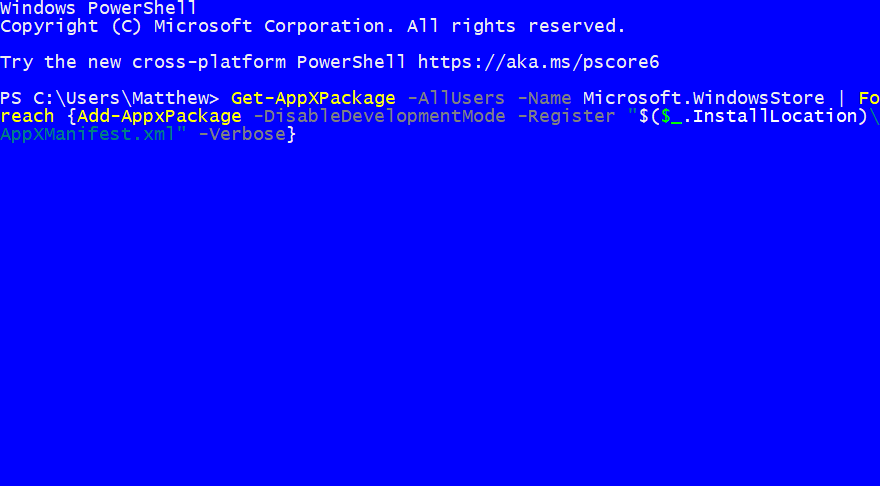
- لا تنس الضغط يدخل لبدء الأمر.
- بعد ذلك ، أعد تشغيل سطح المكتب أو الكمبيوتر المحمول.
5. أعد تثبيت Windows 10
- افتح أداة البحث ، وأدخل الكلمة الأساسية إعادة تعيين في مربع النص.
- انقر فوق إعادة تعيين هذا الكمبيوتر لفتح الإعدادات كما هو موضح أدناه مباشرة.
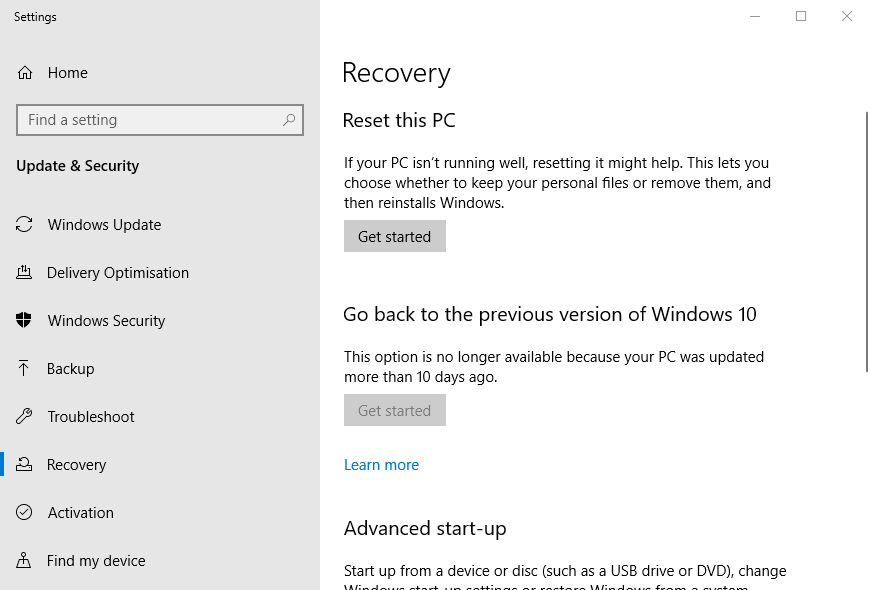
- صحافة البدء زر لفتح نافذة إعادة تعيين هذا الكمبيوتر.
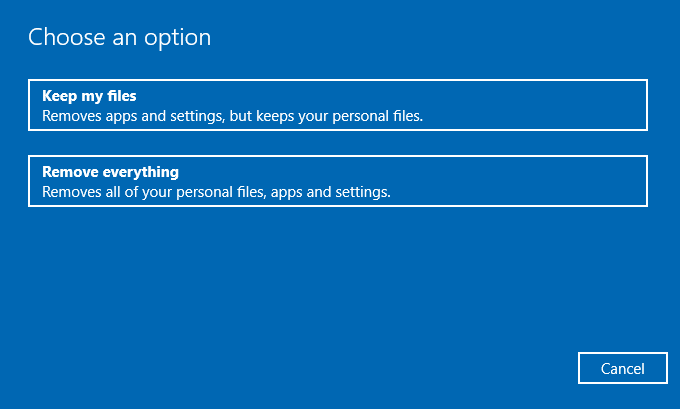
- حدد ملف احتفظ بملفاتي اختيار.
- اضغط على التالي زر للمتابعة.
- انقر إعادة ضبط.
ملحوظة: تتمتع هذه الطريقة بأكبر فرصة للنجاح في إصلاح مشكلتك ، ولكنها ستؤدي أيضًا إلى فقدان جميع بياناتك. على هذا النحو ، قم بإنشاء ملف دعم قبل الشروع في هذه الطريقة.
نوصي بالبحث عن حل أكثر كفاءة وملاءمة يمكنه استعادة إعدادات Windows إلى قيمها الافتراضية ، دون التأثير على بيانات المستخدم الخاصة بك.
يمكن أن تؤدي استعادة النظام إلى حالة سابقة إلى إصلاح عدد من مشكلات النظام. هناك طريقة أبسط لاستعادة نظامك بأمان وهي استخدام أداة متخصصة يمكنها القيام بكل العمل نيابة عنك.
ريستورو سيقوم تلقائيًا بفحص جهاز الكمبيوتر الخاص بك بحثًا عن الملفات التي بها مشاكل وسيحل محل جميع ملفات نظام Windows الهامة التي تعاني من خلل في الإصدارات السابقة التي تعمل بشكل مثالي.
إليك كيفية تنفيذ هذا الإجراء:
- قم بتنزيل وتثبيت Restoro.
- بدء تطبيق.
- انتظر حتى تجد أي مشكلات في استقرار النظام.
- صحافة ابدأ الإصلاح.
- أعد تشغيل الكمبيوتر حتى تدخل جميع التغييرات حيز التنفيذ.
ستعيد أداة استعادة النظام المضمنة Windows إلى إصدار سابق ، وبالتالي قد تفقد بعض البيانات الثمينة التي تم حفظها بعد إجراء نقطة الاستعادة. يمكنك دائمًا إعادة نظامك إلى حالة ما قبل الإصلاح.
⇒ احصل على Restoro
تنصل:يحتاج هذا البرنامج إلى الترقية من الإصدار المجاني لأداء بعض الإجراءات المحددة.
لقد أصلحت هذه القرارات الخطأ 0x803fb107 للعديد من المستخدمين. لذلك ، هناك فرصة قوية لإصلاح المشكلة نفسها نيابةً عنك.
أخبرنا بأي من الطرق المذكورة أعلاه عملت بشكل أفضل بالنسبة لك من خلال ترك رسالة لنا في قسم التعليقات أدناه.


